
HTML リソースを Webpack に圧縮してパッケージ化するにはどうすればよいですか? webpackを使用してHTMLリソースを圧縮してパッケージ化する方法については、以下の記事で簡単に紹介していますので、ご参考になれば幸いです。
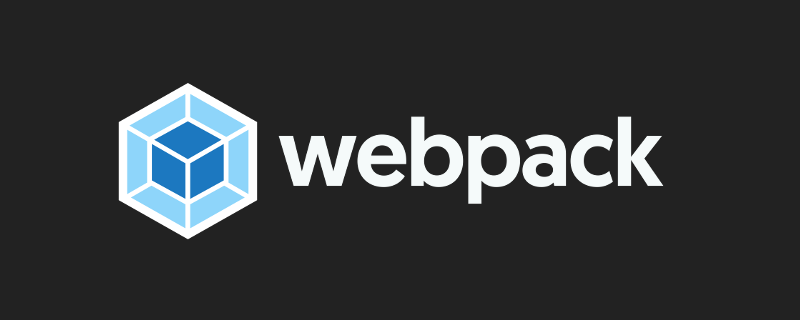
コードを記述するとき、src の下に js ファイルが導入されます。 webpackでパッケージ化するとエントリファイルが作成されますが、このときhtml内のjsファイルの名前とパスが間違っているため、html内に導入されているjsファイルのパスをwebpackパッケージングで置き換える必要があります。
webpack を使用して HTML をパッケージ化する利点は次のとおりです:
(1) パッケージ化された js ファイルを html
(2) に自動的に導入できます。 HTML パッケージ化 HTML パッケージ化は引き続きビルド フォルダー内に生成され、パッケージ化された js ファイルと一緒にまとめられます。この方法では、オンラインにするときは、パッケージ化され生成されたフォルダーをオンライン環境にコピーするだけで済みます。
( 3) HTML ファイルの圧縮に役立ちます
1. プラグインをインストールします
Webpack は、JS および JSON ファイルをネイティブに理解することしかできません。他のタイプのファイルのパッケージ化をサポートするには、対応するプラグインまたはローダーをインストールする必要があります。
HTML ファイルをパッケージ化する必要がある場合は、まず html-webpack-pluginプラグイン:
npm install html-webpack-plugin -D
このプラグインの役割:
デフォルトでは、エクスポートの下に html ファイルが作成され、その後、すべての JS/CSS リソースがインポートされます。
html ファイルを自分で作成し、この html ファイルにリソースを追加します
2. Webpack.config.js 設定
html-webpack-plugin プラグイン 最後に、webpack.config.js ファイルで構成する必要があります:
// ...
// 1. 引入插件
const HtmlWebpackPlugin = require('html-webpack-plugin');
module.exports = {
// ...
// 2. 在plugins中配置插件
plugins: [
new HtmlWebpackPlugin({
template: 'index.html', // 指定入口模板文件(相对于项目根目录)
filename: 'index.html', // 指定输出文件名和位置(相对于输出目录)
// 关于插件的其他项配置,可以查看插件官方文档
})
]
}詳細な構成リンク: https://www.npmjs.com/package/html-webpack-plugin
エントリ テンプレート ファイルのパスとファイル名が構成と一致していることを確認すると、コンパイルできます。
3. 複数の JS エントリと複数の HTML 状況の構成
複数の HTML ファイルをコンパイルする必要があり、ファイルが必要な場合さまざまな JS ファイルを導入しますが、デフォルトでは、パッケージ化された HTML ファイルがすべてのパッケージ化された JS ファイルをインポートするため、chunk を指定して JS を割り当てることができます。
const path = require('path');
// 1. 引入插件
const HtmlWebpackPlugin = require('html-webpack-plugin');
module.exports = {
// ...
// 2. 配置JS入口(多入口)
entry: {
vendor: ['./src/jquery.min.js', './src/js/common.js'],
index: './src/index.js',
cart: './src/js/cart.js'
},
// 配置出口
output: {
filename: '[name].js',
path: path.resolve(__dirname, 'build/js')
},
// 3. 配置插件
plugins: [
new HtmlWebpackPugin({
template: 'index.html',
filename: 'index.html',
// 通过chunk来指定引入哪些JS文件
chunk: ['index', 'vendor']
}),
// 需要编译多少个HTML,就需要new几次插件
new HtmlWebpackPlugin({
template: './src/cart.html',
filename: 'cart.html',
chunk: ['cart', 'vendor']
})
]
}ヒント: ここで注意する必要があるのは、コンパイルする必要がある HTML ファイルの数と、
HtmlWebpackPluginを新規に作成する必要がある回数です。
上記の構成が正常にコンパイルされると、出力は次のようになります:
build
|__ index.html # 引入index.js和vendor.js
|__ cart.html # 引入cart.js和vendor.js
|__ js
|__ vendor.js # 由jquery.min.js和common.js生成
|__ index.js # 由index.js生成
|__ cart.js # 由cart.js生成1。 webpack.config.js 構成
const HTMLWebpackPlugin = require('html-webpack-plugin')
...
plugins: [
// html-webpack-plugin html 打包配置 该插件将为你生成一个 HTML5 文件
new HTMLWebpackPlugin({
template: "./index.html", // 打包到模板的相对或绝对路径 (打包目标)
title: '首页', // 用于生成的HTML文档的标题
hash: true,//true则将唯一的webpack编译哈希值附加到所有包含的脚本和CSS文件中。主要用于清除缓存,
minify: { // 压缩html
collapseWhitespace: true, // 折叠空白区域
keepClosingSlash: true, // 保持闭合间隙
removeComments: true, // 移除注释
removeRedundantAttributes: true, // 删除冗余属性
removeScriptTypeAttributes: true, // 删除Script脚本类型属性
removeStyleLinkTypeAttributes: true, // 删除样式链接类型属性
useShortDoctype: true, // 使用短文档类型
preserveLineBreaks: true, // 保留换行符
minifyCSS: true, // 压缩文内css
minifyJS: true, // 压缩文内js
}
}),
],
...2.この時点では、index.html
<!DOCTYPE html>
<html lang="">
<head>
<meta charset="utf-8">
<meta http-equiv="X-UA-Compatible" content="IE=edge">
<meta name="viewport" content="width=device-width,initial-scale=1.0">
<title>webpackDemo</title>
</head>
<body>
<div id="app">
html 打包配置
</div>
</body>
</html>3.この時点では、index.js
import './../css/index.less'
function add(x,y) {
return x+y
}
console.log(add(2,3));3.コンソール Webpack 入力package を実行すると、パッケージ化された出力ファイルに余分な Index.html があることがわかりました。内容は次のとおりです。
<!DOCTYPE html>
<html lang="">
<head>
<meta charset="utf-8">
<meta http-equiv="X-UA-Compatible" content="IE=edge">
<meta name="viewport" content="width=device-width,initial-scale=1.0">
<title>webpackDemo</title>
<script defer src="index.js"></script></head>
<body>
<div id="app">
html 打包配置
</div>
</body>
</html><script defer src="index.js">< /script></script> は自動です。 導入された
ブラウザは、パッケージ化された出力のindex.html を開き、スタイルが効果を持っていることを確認し、コントロール ユニットも正常に出力しました。
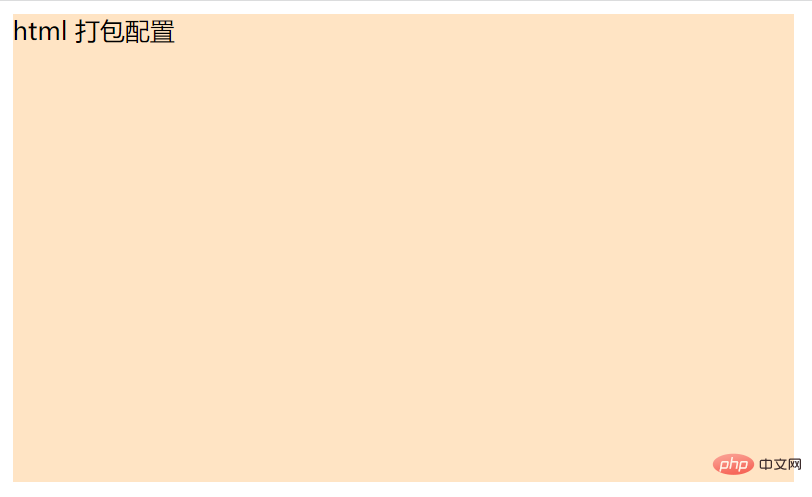
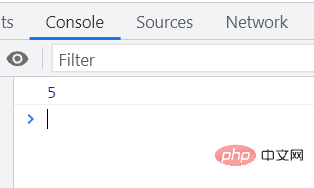
プログラミング関連の知識については、プログラミング ビデオをご覧ください。 !
以上がHTML リソースを Webpack に圧縮してパッケージ化する方法について話しましょうの詳細内容です。詳細については、PHP 中国語 Web サイトの他の関連記事を参照してください。